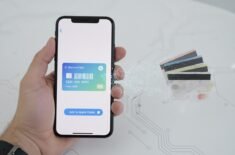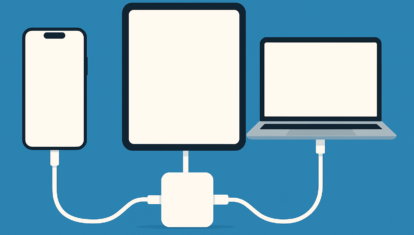Что умеет клавиатура вашего Айфона: скрытые возможности
Многие пользователи используют свои Айфоны не только как личное устройство, но и для работы. Например, оформить пост в запрещенный в России Инстаграм по-прежнему удобнее всего именно со смартфона Apple. В таких ситуациях может потребоваться ввод с клавиатуры специальных символов. В частности, © — авторское право или ® — зарегистрированный товарный знак. Найти эти символы на клавиатуре вашего устройства просто так не получится. Безусловно, можно воспользоваться эмодзи, но вероятность их корректного отображения на устройствах, работающих на Андроид, не слишком высокая.

Можно использовать и сторонние клавиатуры, но их нельзя открывать на экранах ввода паролей.
❗️ПОДПИСЫВАЙСЯ НА НАШ КАНАЛ В ЯНДЕКС.ДЗЕНЕ И ЧИТАЙ ЭКСКЛЮЗИВНЫЕ СТАТЬИ БЕСПЛАТНО
Для таких случаев существует несколько лайфхаков, которые значительно упростят жизнь пользователям. Давайте разберемся, как использовать специальные символы, отсутствующие на клавиатуре Айфона, и какие скрытые значки можно на ней найти.
Специальные символы на клавиатуре
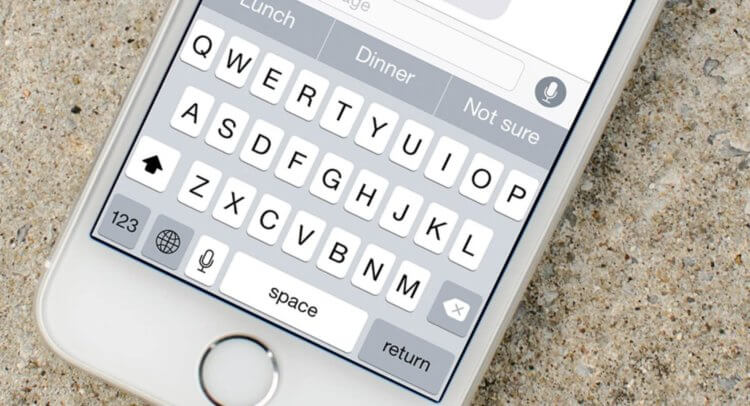
Айфоновская клавиатура до сих пор является для многих эталоном.
Те, кто уже давно используют Айфоны и Айпады, знают, что клавиатура на iOS и iPadOS прошла достаточно долгий путь становления и сейчас является одной из самых удобных на мобильных устройствах. Некоторых функций ей, безусловно, не хватает, но Apple не останавливается на достигнутом и продолжает дорабатывать основной инструмент ввода. Показательным является тот факт, что немногие пользователи устанавливают сторонние клавиатуры на свои смартфоны и планшеты. Большинство предпочитают использовать именно стандартное решение от Apple.
❗️ПОДПИШИСЬ НА НАШ ЧАТИК В ТЕЛЕГРАМЕ. ТАМ СОБРАЛИСЬ ТОЛЬКО ИЗБРАННЫЕ ЧИТАТЕЛИ
К сожалению, далеко не все знают, что стандартная клавиатура обладает достаточно большим количеством скрытых символов. Самое интересное, что для их отображения не требуется производить какие-то дополнительные настройки или предустановки. Все стоит по умолчанию. Чтобы их найти, необходимо сделать следующее:
- Откройте приложение, в котором планируете набрать текст.
- Когда вам надо будет ввести какой-то символ, нажмите «123» на клавиатуре.
- Удерживайте палец на определенных клавишах, чтобы просматривать скрытые символы.
Стандартная клавиатура Apple содержит следующие скрытые символы:
- Значок градуса при удерживании клавиши «0».
- Обратный слэш при удержании прямого слэша. Причем обратный слэш можно найти на вкладке с дополнительными символами при нажатии на клавишу «#+=».
- Тире, минус и точка-маркер при удержании клавиши дефис.
- Доллар, евро, фунт стерлингов и другие валюты при удержании клавиши рубля.
- Параграф при удержании клавиши амперсанд &.
- Различные виды кавычек при удержании стандартных кавычек.
- Многоточие можно ввести, задержав клавишу точка.
- Перевернутые вопросительный и восклицательный знаки доступны при удержании соответствующих обычных знаков.
- Классический символ номера можно ввести, задержав палец на решетке.
- Символ неравенства и приблизительного равенства скрыты за знаком равенства.
- Чтобы быстро ввести домен, необходимо в адресной строке браузера задержать клавишу точка, и появятся варианты .com, .us, .net, .edu, .org, .ru, .рф.
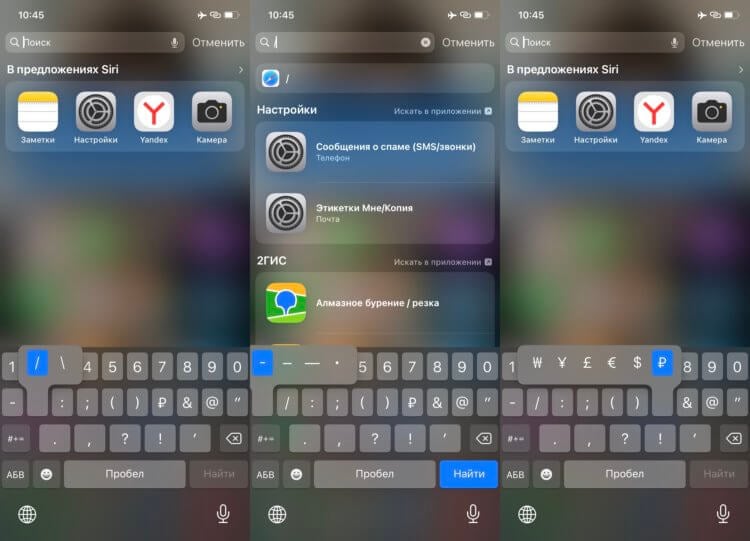
Радует большой выбор различных валютных символов.
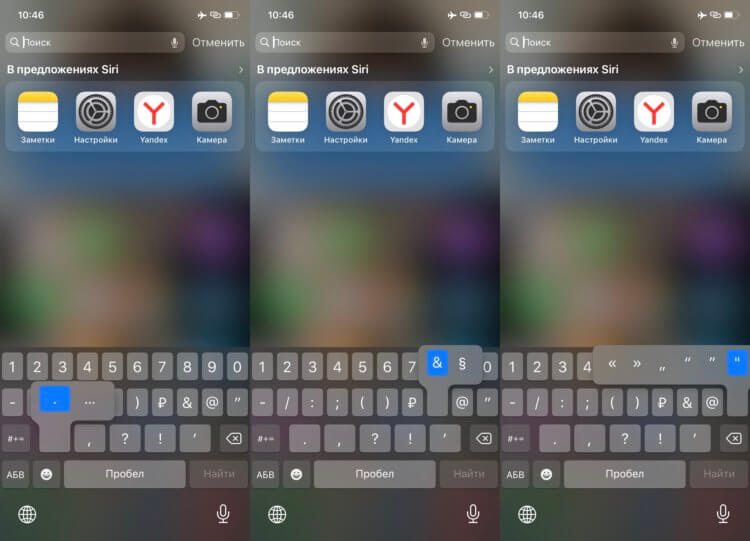
Кавычки можно подобрать на любой случай жизни.
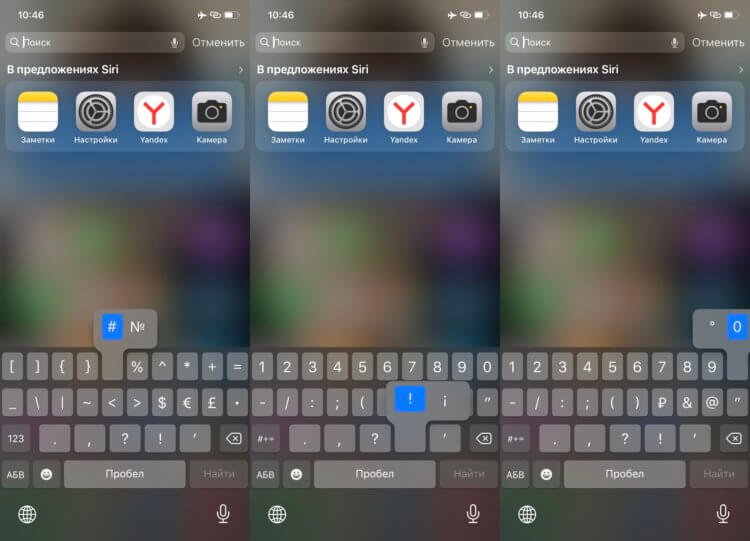
Зачем использовать перевернутый восклицательный и вопросительный знак, мне не совсем понятно.
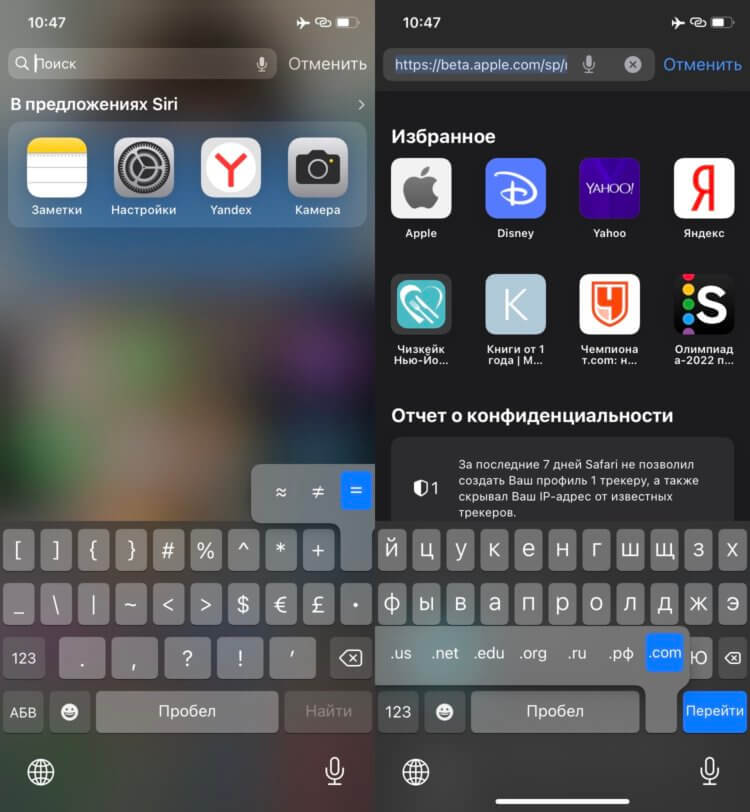
Ввод домена через точку очень удобен.
Возможно, что какие-то из этих символов были нужны вам для какой-то повседневной деятельности или просто при написании каких-то постов и текстов. Обратите внимание, что таким же образом за клавишей «Е» скрыта буква «Ё», а за мягким знаком — твердый. И если все нестандартные значки могут еще и не понадобиться, то про спрятанные буквы следует знать всем.
Как поставить знак на клавиатуре
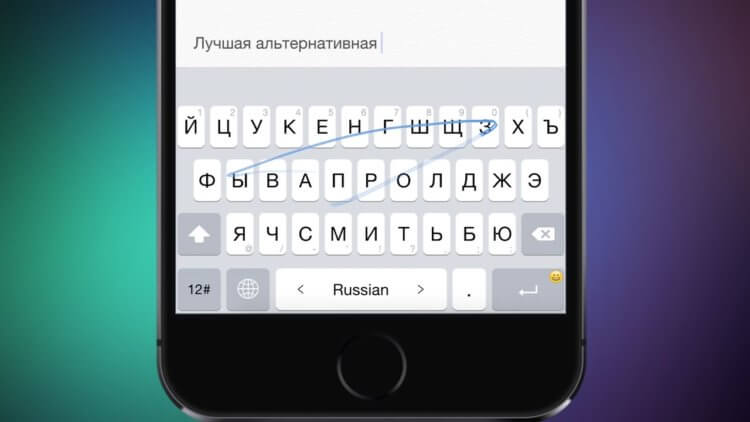
Жаль, что стандартная клавиатура не поддерживает ввод росчерком на русском языке.
Однако далеко не все символы можно найти на клавиатуре путем зажатия различных кнопок. Некоторые значки Apple на нее не добавляет. В такой ситуации можно прибегнуть к небольшой хитрости в виде автозамены. Если вам необходимо ввести с клавиатуры следующие символы:
- © — авторское право.
- ® — зарегистрированный товарный знак.
- ™ — торговая марка.
- — логотип Apple.
Или есть какие-то другие нужные вам значки, то необходимо сделать следующее:
- Откройте «Настройки».
- Перейдите в раздел «Основные».
- Выберите пункт «Клавиатура».
- Нажмите на пункт «Замена текста».
- Скопируйте в буфер обмена из текста выше необходимый вам символ.
- Нажмите на «+» в правом верхнем углу.
- В графу «Фраза» вставьте скопированный символ.
- В поле «Сокращение» впишите набор символов, после ввода которого клавиатура будет предлагать вам добавить символ в текст.
- Нажмите «Сохранить».
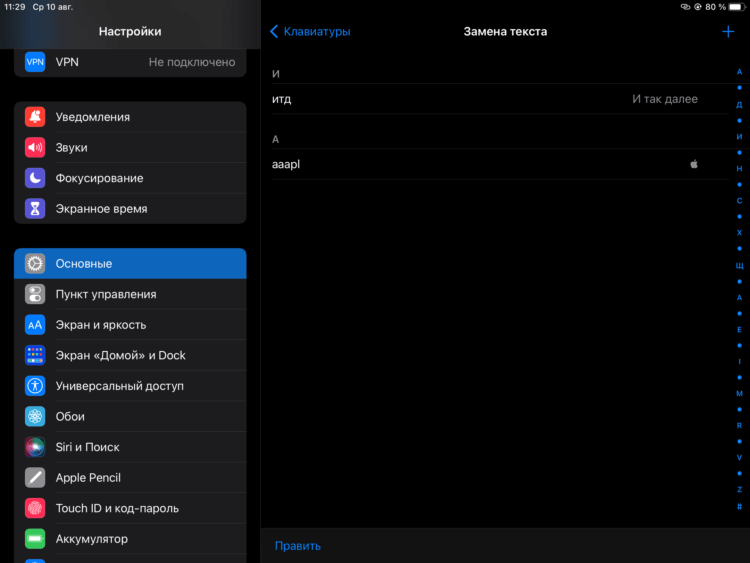
Все возможности по замене текста актуальны как для Айфона, так и для Айпада.
❗️ПОДПИСЫВАЙСЯ НА ТЕЛЕГРАМ-КАНАЛ СУНДУК АЛИБАБЫ. ТАМ КАЖДЫЙ ДЕНЬ ВЫХОДЯТ ПОДБОРКИ САМЫХ ЛУЧШИХ ТОВАРОВ С АЛИЭКСПРЕСС
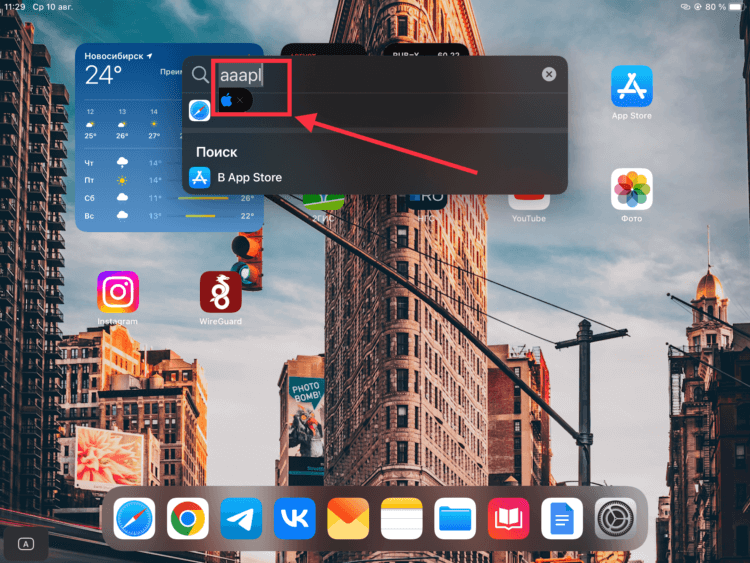
При нажатии на пробел сокращение само заменяется на символ.
После этого попробуйте ввести выбранное вами сокращение в необходимый текст. Как только вы его наберете, в части клавиатуры, которая отвечает за предиктивный ввод, появится символ, которым будет заменяться заданный текст. Обратите внимание, что пункт «Замена текста» можно использовать не только для каких-то символов, но и для реальной вставки текста. Если вы регулярно пишите какие-то фразы или слова, то можете задать им удобные сокращения, и текст будет подставляться автоматически. Имейте в виду, что сокращения желательно задавать такие, которые вы не используете. Например, не стоит логотип Apple вешать на букву «А». В противном случае с вводом текста могут возникнуть небольшие проблемы.